System Firewall Has Blocked Some Features POP-UP Betrug
Werbefinanzierte SoftwareAuch bekannt als: "System Firewall Has Blocked Some Features" Virus
Der kostenlose Scanner prüft, ob Ihr Computer infiziert ist.
JETZT ENTFERNENUm das Produkt mit vollem Funktionsumfang nutzen zu können, müssen Sie eine Lizenz für Combo Cleaner erwerben. Auf 7 Tage beschränkte kostenlose Testversion verfügbar. Eigentümer und Betreiber von Combo Cleaner ist RCS LT, die Muttergesellschaft von PCRisk.
Was ist System Firewall Has Blocked Some Features?
„System Firewall Has Blocked Some Features" ist eine gefälschte Fehlermeldung, die anderen gefälschten Nachrichten ähnelt, wie The System Is Badly Damaged, Install Java To Continue, Microsoft Support und vielen anderen. Generell werden diese falschen Nachrichten nur durch nicht vertrauenswürdige und betrügerische Webseiten gezeigt, die Benutzer versehentlich besuchen.
Die meisten Benutzer gelangen dort wegen potenziell unerwünschter Anwendungen (PUAs) oder störender Werbung hin. Typischerweise installieren Benutzer PUAs unbeabsichtigt. Außerdem verursachen PUAs nicht nur unerwünschte Weiterleitungen, sondern zeigen Werbung und zeichnen auf das Surfen bezogene Daten auf.
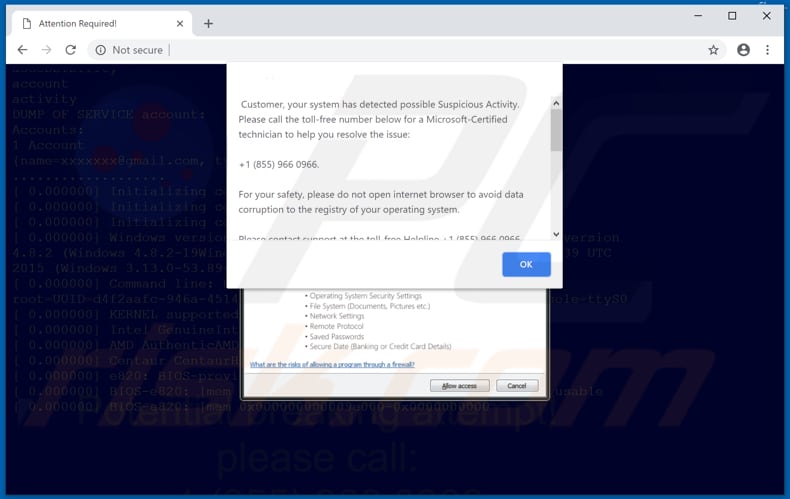
Laut der gefälschten Sicherheitsalarmmeldung „System Firewall Has Blocked Some Features“, hat Ihr System einige verdächtige Aktivitäten entdeckt. Sie behauptet, dass eine Firewall einige oder alle Funktionen einiger ausführbarer Anwendungen namens „Csrss“ blockiert hat.
Diese falsche Nachricht fordert Sie nicht auf zu erlauben, dass diese Anwendung auf Dateien oder Einstellungen zugreift. Sie zeigt jedoch, dass es einige Sicherheitsprobleme auf Ihrem System gibt und fordert sie auf, Microsoft Techniker über die angegebene Nummer +1 (855) 966 0966 zu kontaktieren.
Sie besagt auch, dass Sie keine anderen Browser oder Browserfenster öffnen sollten, wenn Sie Daten- oder Registerkorruption vermeiden wollen. Diese Betrüger sagen Leuten, dass sie eigentlich nichts tun und „zertifizierte Techniker“ sofort anrufen sollen.
Die meisten Betrüger (Entwickler solcher falschen Meldungen) geben vor, auf Ihrer Seite zu sein und versuchen Leute zur Kontaktaufnahme zu bringen. Ihr einziger Zweck ist es, Leute zu verleiten, Geld für Dienstleistungen oder Produkte zu bezahlen, die angeblich ein Problem für Sie lösen werden.
In diesem Fall ein Sicherheitsproblem. Kein Microsoft Mitarbeiter (Techniker) hat etwas mit diesem Betrug zu tun und wir raten dringen, alle Anfragen, jemanden unter der angegebenen Nummer zu kontaktieren, zu ignorieren. Am besten schließt man das Fenster/die Webseite einfach.
Wenn Sie diese Webseite daran hindert, schließen Sie den gesamten Browserprozess mit dem Task-Manager oder machen Sie einen Neustart. Wenn Sie beim nächsten Mal den Internetbrowser öffnen, stellen Sie die vorherige Sitzung nicht wieder her. Die Wiederherstellung führt Sie auf den gleichen Betrug mit gefälschten Sicherheitsalarmen.
Abgesehen von Weiterleitungen auf solche Webseiten, zeigen potenziell unerwünschte Anwendungen auch störende Werbung. Die meiste dieser störenden Werbung wird durch Tools angezeigt, die die Platzierung grafischer Drittinhalte ermöglichen.
Sie verstecken dann oft darunterliegende Inhalte aller Webseiten, wodurch die Surfqualität verringert wird. Außerdem leiten sie nach dem Anklicken Personen oft auf potenziell bösartige Webseiten weiter oder führen Scripts aus, um andere PUAs herunterzuladen und zu installieren, oder sogar Malware.
Ein weiterer Nachteil solcher Anwendungen ist die Informationsverfolgung. Typischerweise sammeln diese Apps verschiedene surfbezogene Daten, wie IP Adressen, Tastaturanschläge, URLs besuchter Webseiten, Suchanfragen, etc.
Es ist möglich, dass einige der gesammelten Daten auch sensible (persönliche) Informationen enthalten. Später teilen Entwickler sie mit Dritten, die erhaltene Daten missbrauchen, um Gewinne zu machen.
Solche Aktionen können Benutzer dem Risiko verschiedener Sicherheits-/Datenschutzprobleme oder sogar Identitätsdiebstahl aussetzen. Es wird empfohlen, alle installierten PUAs sofort zu entfernen
| Name | "System Firewall Has Blocked Some Features" Virus |
| Art der Bedrohung | Adware, unerwünschte Werbung, Pop-up-Virus |
| Symptome | Man sieht Werbung, die nicht von den Seiten stammt, auf denen man surft. Störende Pop-up-Werbung. Verringerte Internetsurfleistung. |
| Verbreitungsmethoden | Betrügerische Pop-up-Werbung, kostenlose Software Installationsprogramme (Bündelung), falsche Flash-Player Installationsprogramme. |
| Schaden | Verringerte Computerleistung, Nachverfolgung von Browsern - Datenschutzprobleme, mögliche zusätzliche Malwareinfektionen. |
| Entfernung |
Um mögliche Malware-Infektionen zu entfernen, scannen Sie Ihren Computer mit einer legitimen Antivirus-Software. Unsere Sicherheitsforscher empfehlen die Verwendung von Combo Cleaner. Combo Cleaner herunterladenDer kostenlose Scanner überprüft, ob Ihr Computer infiziert ist. Um das Produkt mit vollem Funktionsumfang nutzen zu können, müssen Sie eine Lizenz für Combo Cleaner erwerben. Auf 7 Tage beschränkte kostenlose Testversion verfügbar. Eigentümer und Betreiber von Combo Cleaner ist RCS LT, die Muttergesellschaft von PCRisk. |
Alle gefälschten Nachrichten (Warnungen, Fehler, etc.) sind sehr ähnlich. Typischerweise werden sie entwickelt, um Benutzer über mehr oder weniger ernsthafte Probleme zu informieren und Benutzer dazu zu verleiten, Geld an Betrüger zu zahlen, die angeblich diese nicht existierenden Probleme beheben.
PUAs sind sich sehr ähnlich - ihre Entwickler fördern sie als nützlich und dass sie imstande sind, Benutzern verschiedene Funktionen zu bieten. Dies sind jedoch nur Versuche, Benutzer zum Download und der Installation zu verleiten.
Nur ein kleiner Teil von PUAs ist legitim und bietet Benutzern die versprochenen Funktionen oder andere Dinge. Die meiste Zeit werden PUAS entwickelt, um Gewinne für die Entwickler zu machen und bringen Benutzern keinen wirklichen Wert.
Wie haben sich potenziell unerwünschte Anwendungen auf meinem Computer installiert?
Die meisten potenziell unerwünschten Anwendungen haben ihre offizielle Webseite, wo man sie kostenlos herunterladen kann. Benutzer installieren sie jedoch oft, indem sie auf störende Werbung klicken oder wenn Software-Entwickler die sogenannte „Bündelungsmethode“ benutzen.
Bündelung ist eine betrügerische Marketingmethode, die von Software-Entwicklern benutzt wird, um potenziell unerwünschte Anwendungen gemeinsam mit regulären zu installieren. Die Entwickler legen Informationen über gebündelte Apps nicht ordnungsgemäß offen und verstecken Sie in den „Benutzerdefiniert“/“Erweitert“ Optionen oder Einstellungen der Installationsprozesse.
Die meisten Benutzer überspringen die Installationsschritte, ohne auf die Details zu achten und so installieren sie oft, ohne es zu wissen, PUAS. Solch fahrlässiges Verhalten führt oft zu noch ernsthafteren Problemen, wie verschiedene Computerinfektionen und Datenschutzproblemen.
Wie vermeidet man die Installation potentiell unerwünschter Anwendungen?
Laden Sie keine Software von nicht vertrauenswürdigen Webseiten mit Drittsoftware-Downloadern oder Torrents herunter. Benutzen Sie nur offizielle, vertrauenswürdige Webseiten und direkte Links. Passen Sie genau auf die Installationsdetails auf. Überspringen Sie nicht die Installationsschritte ohne die „Benutzerdefiniert“, „Erweitert“ und ähnliche Optionen zu prüfen.
Lehnen Sie alle Angebote verschiedene PUAs herunterzuladen ab und beenden Sie erst dann den Installationsprozess. Vermeiden Sie das Anklicken verschiedener, verdächtiger (störender) Werbung. Sie mag legitim aussehen (Cyberkriminelle investieren viel Geld in die Entwicklung von Werbung), aber nach dem Anklicken leitet sie Benutzer gewöhnlich auf nicht vertrauenswürdige Webseiten weiter.
Sehr oft sind diese Webseiten für Dating für Erwachsene, Pornografie, Glücksspiele und ähnliche, verdächtige Webseiten. Wenn Sie solche Weiterleitungen oft erleben, prüfen Sie alle Erweiterungen, Zusätze und Programmerweiterungen, die auf Ihrem Browser installiert sind (oder Programme auf Ihrem Computer) und deinstallieren Sie alle dubiosen und unerwünschten Einträge so bald wie möglich.
Wenn Ihr Computer bereits mit PUAs infiziert ist, empfehlen wir, dass Sie einen Scan mit Combo Cleaner Antivirus für Windows durchführen, um sie automatisch zu entfernen.
Text, der im ersten „System Firewall Has Blocked Some Features“ Pop-up gezeigt wird:
Customer, your system has detected possible Suspicious Activity.
Please call the toll-free number below for a Microsoft-Certified technician to help you resolve the issue:
+1 (855) 966 0966For your safety, please do not open Internet browser to avoid data corruption to the registry of your operating system.
Please contact support at the toll-free Helpline +1 (855) 966 0966
PLEASE DO NOT SHUT DOWN OR RESTART THE COMPUTER, DOING THAT MAY LEAD TO DATA LOSS AND POSSIBLE FAILIURE OF THE OPERATING SYSTEM, AND POTENTIAL NON BOOTABLE SITUATION RESULTING IN COMPLETE DATA LOSS. CONTACT MICROSOFT CERTIFIED TECHNICIANS TO RESOLVE THE ISSUE CALLING TOLL FREE - +1 (855) 966 0966
Tollfree Helpline: +1 (855) 966 0966
Customer, your system has detected possible Suspicious Activity.
Please call the toll-free number below for a Microsoft-Certified technician to help you resolve the issue:
+1 (855) 966 0966
For your safety, please do not open internet browser to avoid data corruption ...
Das Aussehen des „System Firewall Has Blocked Some Features“ Pop-ups (GIF):
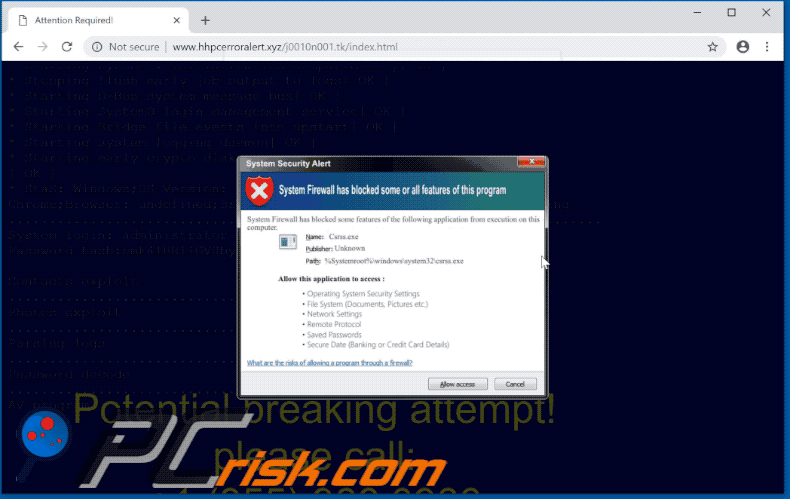
Text, der im zweiten „System Firewall Has Blocked Some Features“ Pop-up angezeigt wird:
System Security Alert
System Firewall has blocked some or all features of this program
System Firewall has blocked some features of the following application from execution on this computer.
Name: Csrss.exe
Publisher: Unknown
Path: %Systemroot%\windows\system32\csrss.exeAllow this application to access :
Operating System Security Settings
File System (Documents, Pictures etc.)
Network Settings
Remote Protocol
Saved Passwords
Secure Date (Banking or Credit Card Details)What are the risks of allowing a program through a firewall?
Das Aussehen des „System Firewall Has Blocked Some Features“ Pop-ups:
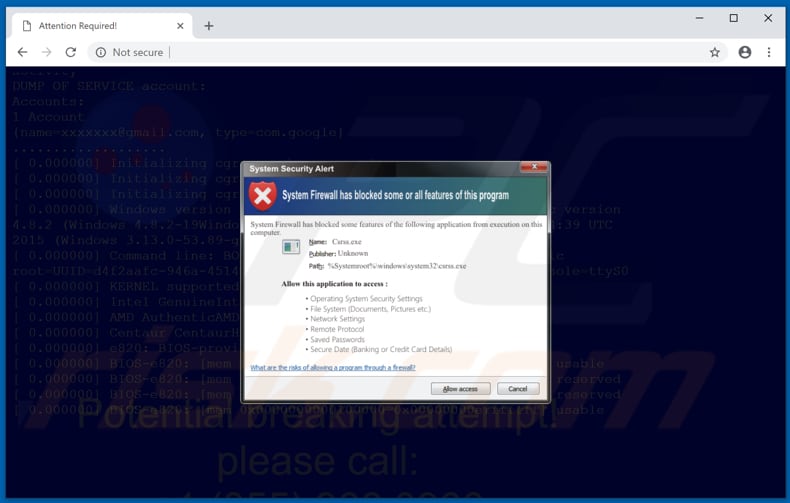
Umgehende automatische Entfernung von Malware:
Die manuelle Entfernung einer Bedrohung kann ein langer und komplizierter Prozess sein, der fortgeschrittene Computerkenntnisse voraussetzt. Combo Cleaner ist ein professionelles, automatisches Malware-Entfernungstool, das zur Entfernung von Malware empfohlen wird. Laden Sie es durch Anklicken der untenstehenden Schaltfläche herunter:
LADEN Sie Combo Cleaner herunterIndem Sie Software, die auf dieser Internetseite aufgeführt ist, herunterladen, stimmen Sie unseren Datenschutzbestimmungen und Nutzungsbedingungen zu. Der kostenlose Scanner überprüft, ob Ihr Computer infiziert ist. Um das Produkt mit vollem Funktionsumfang nutzen zu können, müssen Sie eine Lizenz für Combo Cleaner erwerben. Auf 7 Tage beschränkte kostenlose Testversion verfügbar. Eigentümer und Betreiber von Combo Cleaner ist RCS LT, die Muttergesellschaft von PCRisk.
Schnellmenü:
- Was ist System Firewall Has Blocked Some Features?
- SCHRITT 1. Betrügerische Anwendungen mit Systemsteuerung entfernen.
- SCHRITT 2. Adware von Internet Explorer entfernen.
- SCHRITT 3. Betrügersiche Erweiterungen von Google Chrome entfernen.
- SCHRITT 4. Potenziell unerwünschte Programmerweiterungen von Mozilla Firefox entfernen.
- SCHRITT 5. Betrügerische Erweiterungen von Safari entfernen.
- SCHRITT 6. Betrügerische Programmerweiterungen von Microsoft Edge entfernen.
Entfernung potenziell unerwünschter Anwendungen:
Windows 10 Nutzer:

Machen Sie einen Rechtsklick in der linken unteren Ecke des Bildschirms, im Schnellzugriffmenü wählen Sie Systemsteuerung aus. Im geöffneten Fenster wählen Sie Ein Programm deinstallieren.
Windows 7 Nutzer:

Klicken Sie auf Start ("Windows Logo" in der linken, unteren Ecke Ihres Desktop), wählen Sie Systemsteuerung. Suchen Sie Programme und klicken Sie auf Ein Programm deinstallieren.
macOS (OSX) Nutzer:

Klicken Sie auf Finder, wählen Sie im geöffneten Fenster Anwendungen. Ziehen Sie die App vom Anwendungen Ordner zum Papierkorb (befindet sich im Dock), machen Sie dann einen Rechtsklick auf das Papierkorbzeichen und wählen Sie Papierkorb leeren.
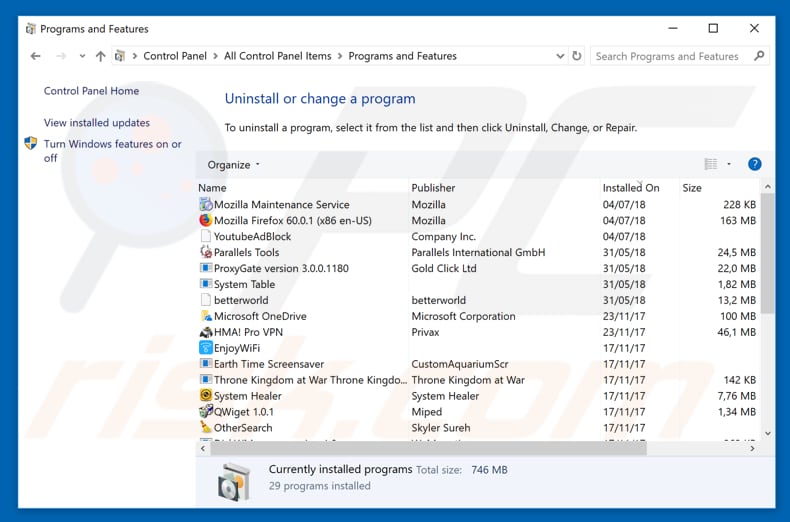
Im Programme deinstallieren Fenster: Suchen Sie nach allen verdächtigen/kürzlich installierten Anwendungen und klicken Sie auf "Deinstallieren", oder "Entfernen".
Nachdem Sie die potenziell unerwünschte Anwendung deinstalliert haben, scannen Sie Ihren Computer auf Überreste unerwünschter Komponenten oder möglichen Malware Infektionen. Um Ihren Computer zu scannen, benutzen Sie die empfohlene Schadsoftware Entfernungssoftware.
LADEN Sie die Entfernungssoftware herunter
Combo Cleaner überprüft, ob Ihr Computer infiziert ist. Um das Produkt mit vollem Funktionsumfang nutzen zu können, müssen Sie eine Lizenz für Combo Cleaner erwerben. Auf 7 Tage beschränkte kostenlose Testversion verfügbar. Eigentümer und Betreiber von Combo Cleaner ist RCS LT, die Muttergesellschaft von PCRisk.
Betrügerische Erweiterungen von Internetbrowsern entfernen:
Das Video zeigt, wie man potenziell unerwünschte Browserzusätze entfernt:
 Bösartige Zusätze von Internet Explorer entfernen:
Bösartige Zusätze von Internet Explorer entfernen:
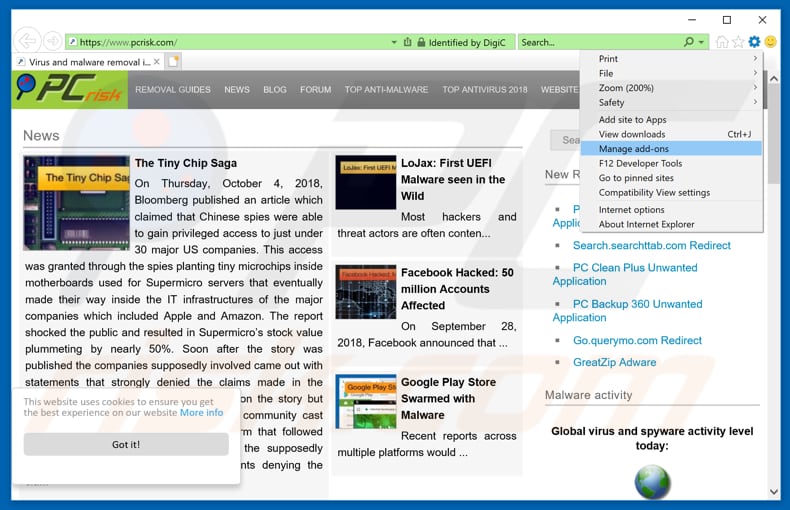
Klicken Sie auf das "Zahnradzeichen"![]() (obere rechte Ecke von Internet Explorer), wählen Sie "Zusätze verwalten". Suchen Sie nach allen kürzlich installierten Browsererweiterungen und klicken Sie auf "Entfernen".
(obere rechte Ecke von Internet Explorer), wählen Sie "Zusätze verwalten". Suchen Sie nach allen kürzlich installierten Browsererweiterungen und klicken Sie auf "Entfernen".
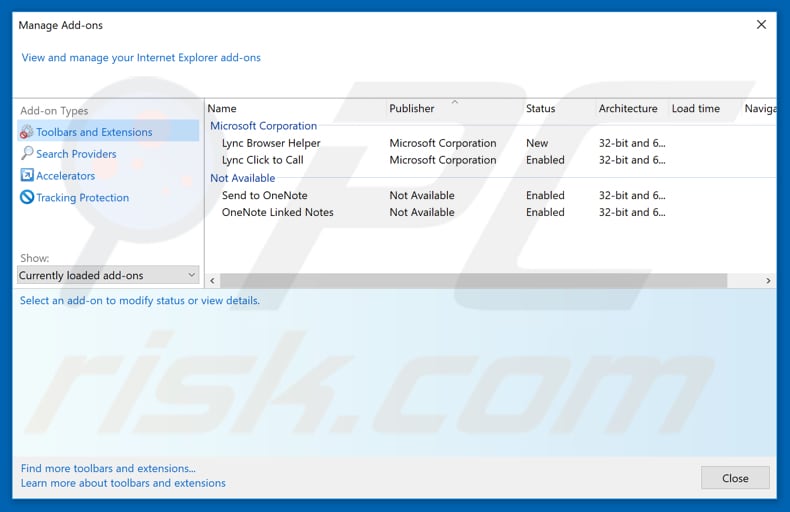
Alternative Methode:
Wenn Sie weiterhin Probleme mit der Entfernung von "system firewall has blocked some features" virus haben, können Sie Ihre Internet Explorer Einstellungen auf Standard zurücksetzen.
Windows XP Nutzer: Klicken Sie auf Start, klicken Sie auf Ausführen, im geöffneten Fenster geben Sie inetcpl.cpl ein. Im geöffneten Fenster klicken Sie auf Erweitert, dann klicken Sie auf Zurücksetzen.

Windows Vista und Windows 7 Nutzer: Klicken Sie auf das Windows Logo, im Startsuchfeld geben Sie inetcpl.cpl ein und klicken Sie auf Enter. Im geöffneten Fenster klicken Sie auf Erweitert, dann klicken Sie auf Zurücksetzen.

Windows 8 Nutzer: Öffnen Sie Internet Explorer und klicken Sie auf das Zahnradzeichen. Wählen Sie Internetoptionen.

Im geöffneten Fenster wählen Sie den Erweitert Reiter.

Klicken Sie auf das Zurücksetzen Feld.

Bestätigen Sie, dass Sie die Internet Explorer Einstellungen auf Standard zurücksetzen wollen, indem Sie auf das Zurücksetzen Feld klicken.

 Bösartige Erweiterungen von Google Chrome entfernen:
Bösartige Erweiterungen von Google Chrome entfernen:
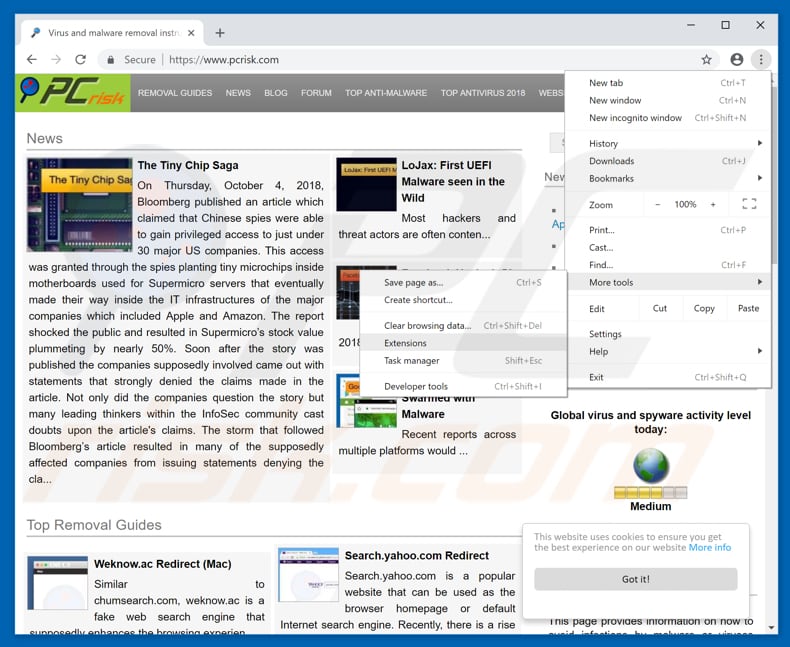
Klicken Sie auf das Chrome Menüzeichen ![]() (obere rechte Ecke von Google Chrome), wählen Sie "Weitere Tools" und klicken Sie auf "Erweiterungen". Suchen Sie nach allen kürzlich installierten, verdächtigen Browserzusätzen und entfernen Sie sie.
(obere rechte Ecke von Google Chrome), wählen Sie "Weitere Tools" und klicken Sie auf "Erweiterungen". Suchen Sie nach allen kürzlich installierten, verdächtigen Browserzusätzen und entfernen Sie sie.
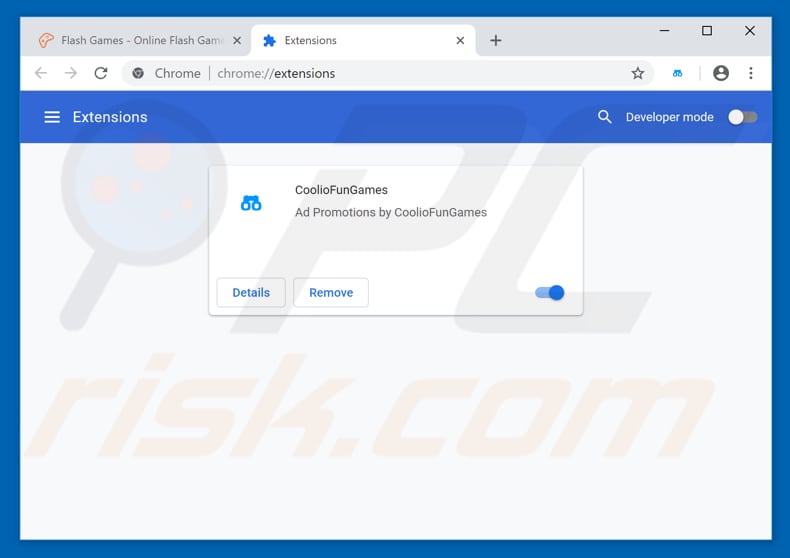
Alternative Methode:
Falls Sie weiterhin Probleme mit der Entfernung von "system firewall has blocked some features" virus haben, setzen Sie die Einstellungen Ihres Google Chrome Browsers zurück. Klicken Sie auf das Chrome Menü-Symbol ![]() (in der oberen rechten Ecke von Google Chrome) und wählen Sie Einstellungen. Scrollen Sie zum Ende der Seite herunter. Klicken Sie auf den Erweitert... Link.
(in der oberen rechten Ecke von Google Chrome) und wählen Sie Einstellungen. Scrollen Sie zum Ende der Seite herunter. Klicken Sie auf den Erweitert... Link.

Nachdem Sie zum Ende der Seite hinuntergescrollt haben, klicken Sie auf das Zurücksetzen (Einstellungen auf ihren ursprünglichen Standard wiederherstellen) Feld.

Im geöffneten Fenster bestätigen Sie, dass Sie die Google Chrome Einstellungen auf Standard zurücksetzen möchten, indem Sie auf das Zurücksetzen Feld klicken.

 Bösartige Programmerweiterungen von Mozilla Firefox entfernen:
Bösartige Programmerweiterungen von Mozilla Firefox entfernen:
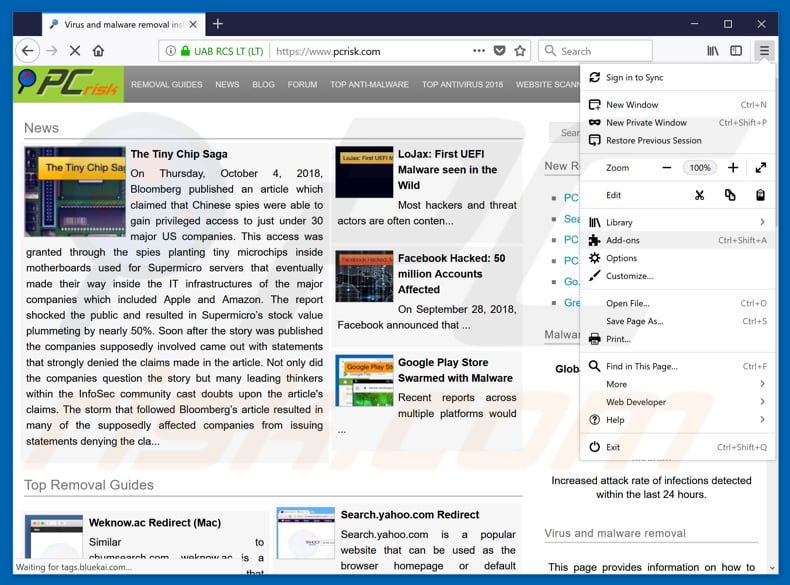
Klicken Sie auf das Firefox Menüzeichen ![]() (rechte obere Ecke des Hauptfensters), wählen Sie "Zusätze". Klicken Sie auf "Erweiterungen" und entfernen sie im geöffneten Fenster alle kürzlich installierten, verdächtigen Browser-Programmerweiterungen.
(rechte obere Ecke des Hauptfensters), wählen Sie "Zusätze". Klicken Sie auf "Erweiterungen" und entfernen sie im geöffneten Fenster alle kürzlich installierten, verdächtigen Browser-Programmerweiterungen.
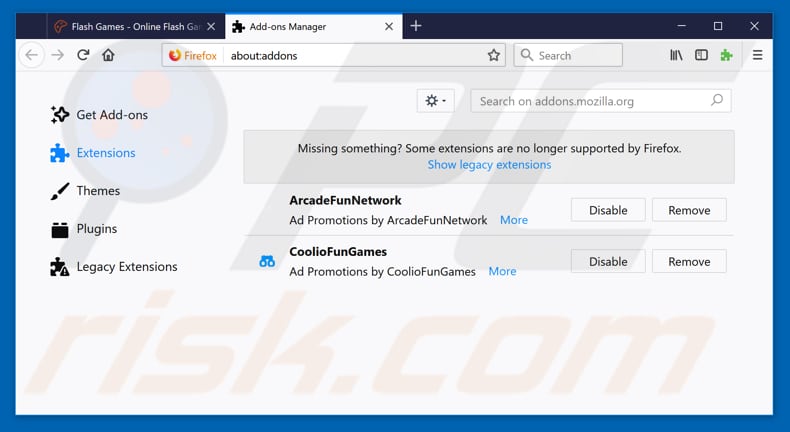
Alternative Methode:
Computernutzer, die Probleme mit der Entfernung von "system firewall has blocked some features" virus haben, können Ihre Mozilla Firefox Einstellungen auf Standard zurücksetzen. Öffnen Sie Mozilla Firefox. In der oberen rechten Ecke des Hauptfensters klicken Sie auf das Firefox Menü ![]() , im geöffneten Menü klicken Sie auf das Hilfsmenü öffnen Feld
, im geöffneten Menü klicken Sie auf das Hilfsmenü öffnen Feld ![]()

Wählen Sie Problemlösungsinformationen.

Im geöffneten Fenster klicken Sie auf das Firefox Zurücksetzen Feld.

Im geöffneten Fenster bestätigen Sie, dass sie die Mozilla Firefox Einstellungen auf Standard zurücksetzen wollen, indem Sie auf das Zurücksetzen Feld klicken.

 Bösartige Erweiterungen von Safari entfernen:
Bösartige Erweiterungen von Safari entfernen:

Vergewissern Sie sich, dass Ihr Safari Browser aktiv ist, klicken Sie auf das Safari Menü und wählen Sie Einstellungen...

Klicken Sie im geöffneten Fenster auf Erweiterungen, suchen Sie nach kürzlich installierten, verdächtigen Erweiterungen, wählen Sie sie aus und klicken Sie auf Deinstallieren.
Alternative Methode:
Vergewissern Sie sich, dass Ihr Safari Browser aktiv ist und klicken Sie auf das Safari Menü. Vom sich aufklappenden Auswahlmenü wählen Sie Verlauf und Internetseitendaten löschen...

Wählen Sie im geöffneten Fenster Gesamtverlauf und klicken Sie auf das Verlauf löschen Feld.

 Bösartige Erweiterungen von Microsoft Edge entfernen:
Bösartige Erweiterungen von Microsoft Edge entfernen:

Klicken Sie auf das Edge Menüsymbol ![]() (in der oberen rechten Ecke von Microsoft Edge), wählen Sie "Erweiterungen". Suchen Sie nach allen kürzlich installierten verdächtigen Browser-Add-Ons und klicken Sie unter deren Namen auf "Entfernen".
(in der oberen rechten Ecke von Microsoft Edge), wählen Sie "Erweiterungen". Suchen Sie nach allen kürzlich installierten verdächtigen Browser-Add-Ons und klicken Sie unter deren Namen auf "Entfernen".

Alternative Methode:
Wenn Sie weiterhin Probleme mit der Entfernung von "system firewall has blocked some features" virus haben, setzen Sie Ihre Microsoft Edge Browsereinstellungen zurück. Klicken Sie auf das Edge Menüsymbol ![]() (in der oberen rechten Ecke von Microsoft Edge) und wählen Sie Einstellungen.
(in der oberen rechten Ecke von Microsoft Edge) und wählen Sie Einstellungen.

Im geöffneten Einstellungsmenü wählen Sie Einstellungen wiederherstellen.

Wählen Sie Einstellungen auf ihre Standardwerte zurücksetzen. Im geöffneten Fenster bestätigen Sie, dass Sie die Microsoft Edge Einstellungen auf Standard zurücksetzen möchten, indem Sie auf die Schaltfläche "Zurücksetzen" klicken.

- Wenn dies nicht geholfen hat, befolgen Sie diese alternativen Anweisungen, die erklären, wie man den Microsoft Edge Browser zurückstellt.
Zusammenfassung:
 Meistens infiltrieren werbefinanzierte Software, oder potenziell unerwünschte Anwendungen, die Internetbrowser von Benutzern beim Herunterladen kostenloser Software. Einige der bösartigen Downloadseiten für kostenlose Software, erlauben es nicht, die gewählte Freeware herunterzuladen, falls sich Benutzer dafür entscheiden, die Installation beworbener Software abzulehnen. Beachten Sie, dass die sicherste Quelle zum Herunterladen kostenloser Software die Internetseite ihrer Entwickler ist. Falls Ihr Download von einem Downloadklienten verwaltet wird, vergewissern Sie sich, dass Sie die Installation geförderter Browser Programmerweiterungen und Symbolleisten ablehnen.
Meistens infiltrieren werbefinanzierte Software, oder potenziell unerwünschte Anwendungen, die Internetbrowser von Benutzern beim Herunterladen kostenloser Software. Einige der bösartigen Downloadseiten für kostenlose Software, erlauben es nicht, die gewählte Freeware herunterzuladen, falls sich Benutzer dafür entscheiden, die Installation beworbener Software abzulehnen. Beachten Sie, dass die sicherste Quelle zum Herunterladen kostenloser Software die Internetseite ihrer Entwickler ist. Falls Ihr Download von einem Downloadklienten verwaltet wird, vergewissern Sie sich, dass Sie die Installation geförderter Browser Programmerweiterungen und Symbolleisten ablehnen.
Hilfe beim Entfernen:
Falls Sie Probleme beim Versuch "system firewall has blocked some features" virus von Ihrem Computer zu entfernen haben, bitten Sie bitte um Hilfe in unserem Schadensoftware Entfernungsforum.
Kommentare hinterlassen:
Falls Sie zusätzliche Informationen über "system firewall has blocked some features" virus, oder ihre Entfernung haben, teilen Sie bitte Ihr Wissen im unten aufgeführten Kommentare Abschnitt.
Quelle: https://www.pcrisk.com/removal-guides/13927-system-firewall-has-blocked-some-features-pop-up-scam
Teilen:

Tomas Meskauskas
Erfahrener Sicherheitsforscher, professioneller Malware-Analyst
Meine Leidenschaft gilt der Computersicherheit und -technologie. Ich habe mehr als 10 Jahre Erfahrung in verschiedenen Unternehmen im Zusammenhang mit der Lösung computertechnischer Probleme und der Internetsicherheit. Seit 2010 arbeite ich als Autor und Redakteur für PCrisk. Folgen Sie mir auf Twitter und LinkedIn, um über die neuesten Bedrohungen der Online-Sicherheit informiert zu bleiben.
Das Sicherheitsportal PCrisk wird von der Firma RCS LT bereitgestellt.
Gemeinsam klären Sicherheitsforscher Computerbenutzer über die neuesten Online-Sicherheitsbedrohungen auf. Weitere Informationen über das Unternehmen RCS LT.
Unsere Anleitungen zur Entfernung von Malware sind kostenlos. Wenn Sie uns jedoch unterstützen möchten, können Sie uns eine Spende schicken.
SpendenDas Sicherheitsportal PCrisk wird von der Firma RCS LT bereitgestellt.
Gemeinsam klären Sicherheitsforscher Computerbenutzer über die neuesten Online-Sicherheitsbedrohungen auf. Weitere Informationen über das Unternehmen RCS LT.
Unsere Anleitungen zur Entfernung von Malware sind kostenlos. Wenn Sie uns jedoch unterstützen möchten, können Sie uns eine Spende schicken.
Spenden
▼ Diskussion einblenden